今天在家浏览网页,发现大多数网站会显示危险提示,然后打开后回会跳转黄色网站
平时在学校访问过的网站在家里都不能访问,我觉得是家里的网络被DNS劫持了
也不仔细思考了,断开wifi连接热点,发现网站可以正常访问了。大概率是被劫持了
这里提供两种解决办法,一个是使用VPN,这里不多说了
第二个办法更改DNS
方法如下,参考阿里公共DNS
Windows 10
1.打开Windows 10系统控制面板,点击右上角的以图标方式显示,点击“网络和共享中心”选项。
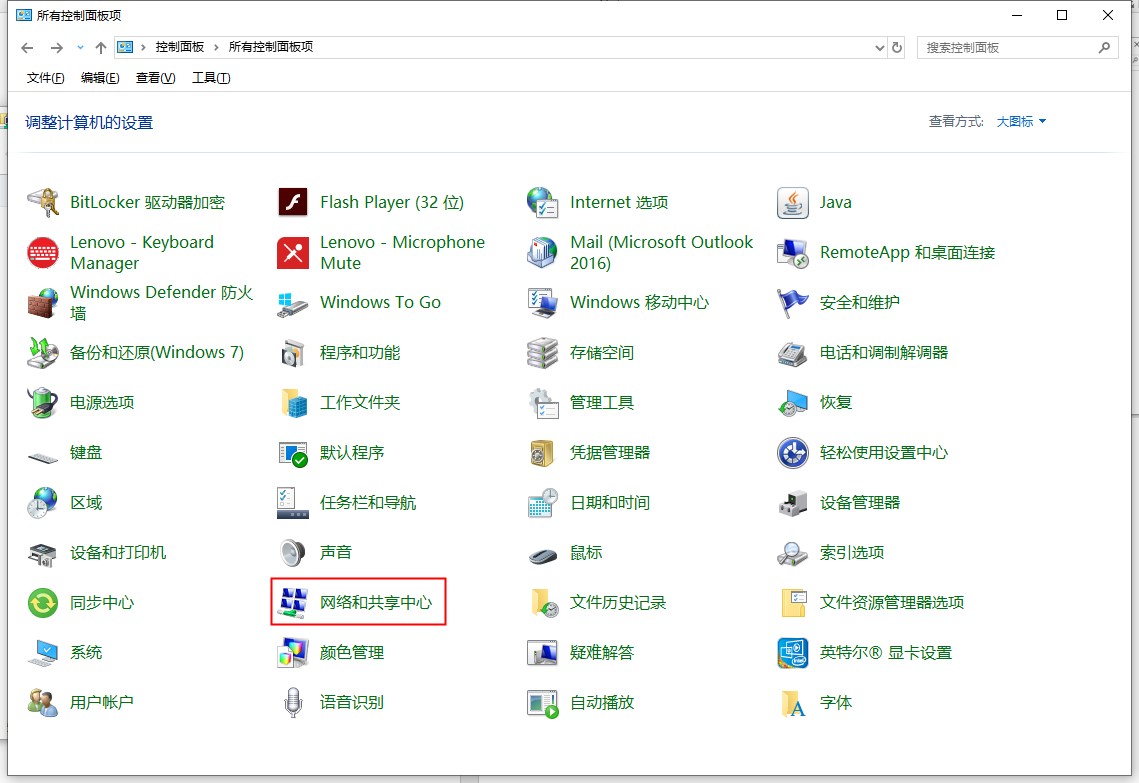
2.点击网络和共享中心左侧的“更改适配器设置”链接,如下图:
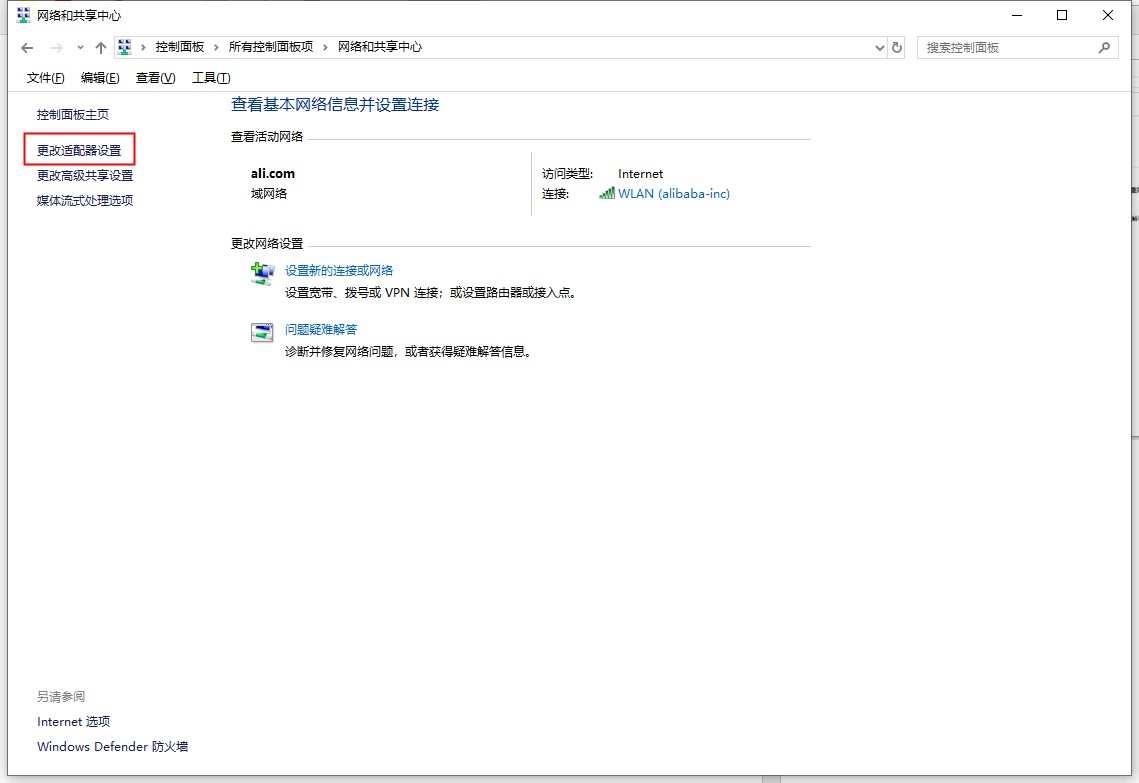
3.选中正在联网的网络连接,我这里是WIFI连接,鼠标右键菜单里选择“属性”
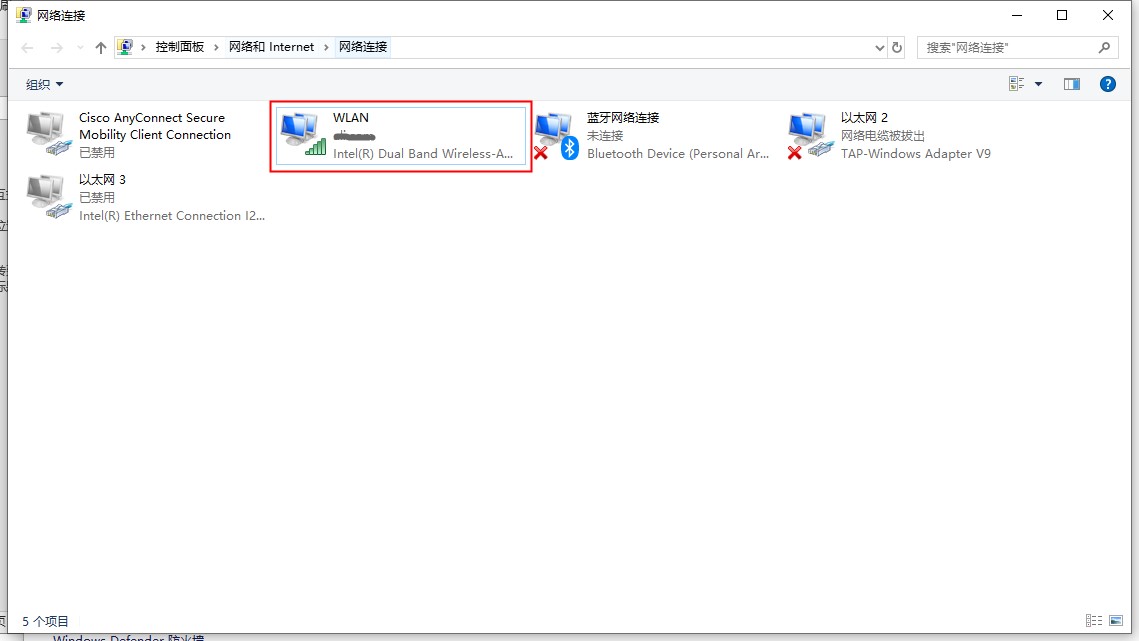
4.针对IPv4和IPv6的操作稍有不同,请注意您的配置是针对哪一种。
- IPv4——在网络连接属性窗口中选中“Internet 协议版本 4 (TCP/IPv4)”,然后点击“属性”。
- IPv6——在网络连接属性窗口中选中“Internet 协议版本 6 (TCP/IPv6)”,然后点击“属性”。
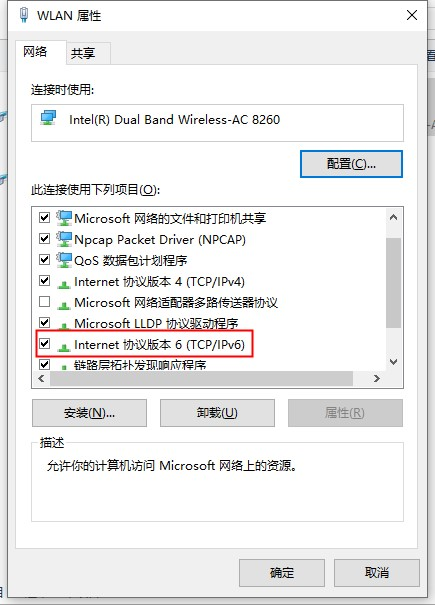
5.针对IPv4和IPv6的操作稍有不同,请注意您的配置是针对哪一种。
- IPv4——选择使用指定的DNS,在DNS服务器地址中输入223.5.5.5 和 223.6.6.6,输入后确定退出即设置完成。
- IPv6——选择使用指定的DNS,在DNS服务器地址中输入2400:3200::1 和 2400:3200:baba::1,输入后确定退出即设置完成。
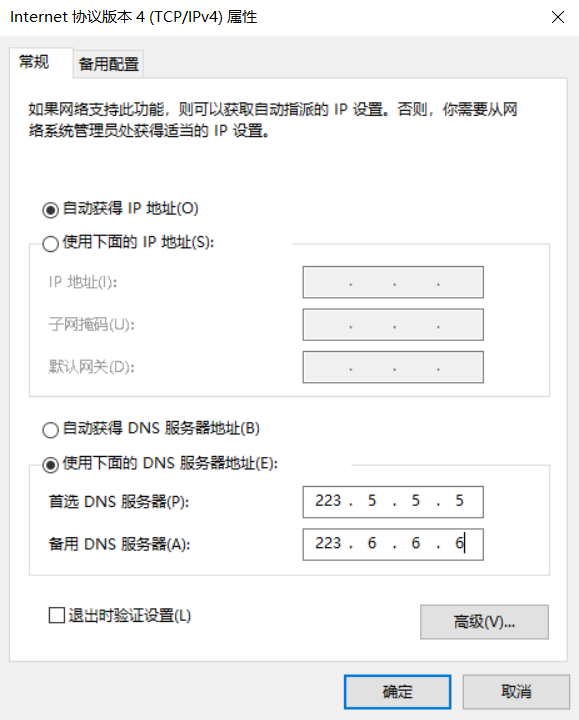
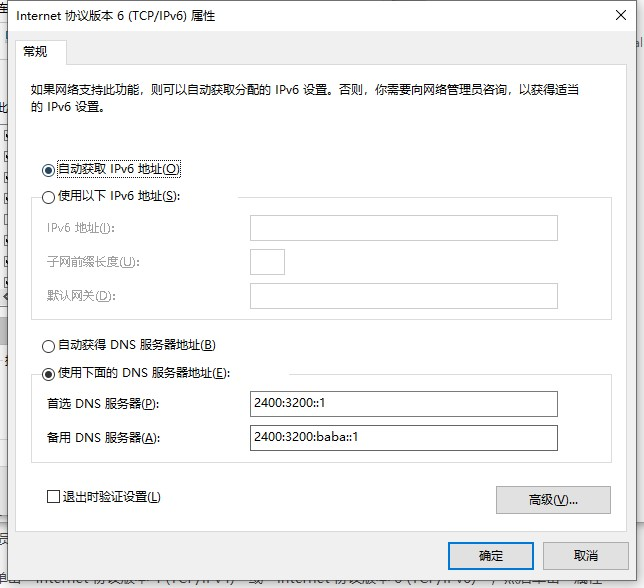
6.验证,打开CMD命令提示符,通过nslookup alidns.com 命令进行验证,若最终解析结果是配置的IPV4公共DNS(223.5.5.5或223.6.6.6)或IPV6公共DNS(2400:3200::1或2400:3200:baba::1)返回的,则说明配置成功。
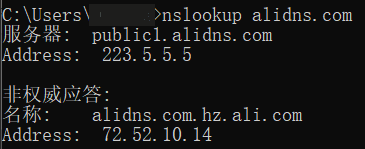
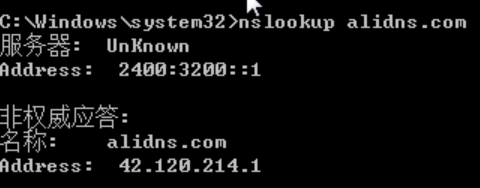
Windows 8
1.打开Windows 8系统控制面板,点击右上角的以图标方式显示,点击“网络和共享中心”选项。
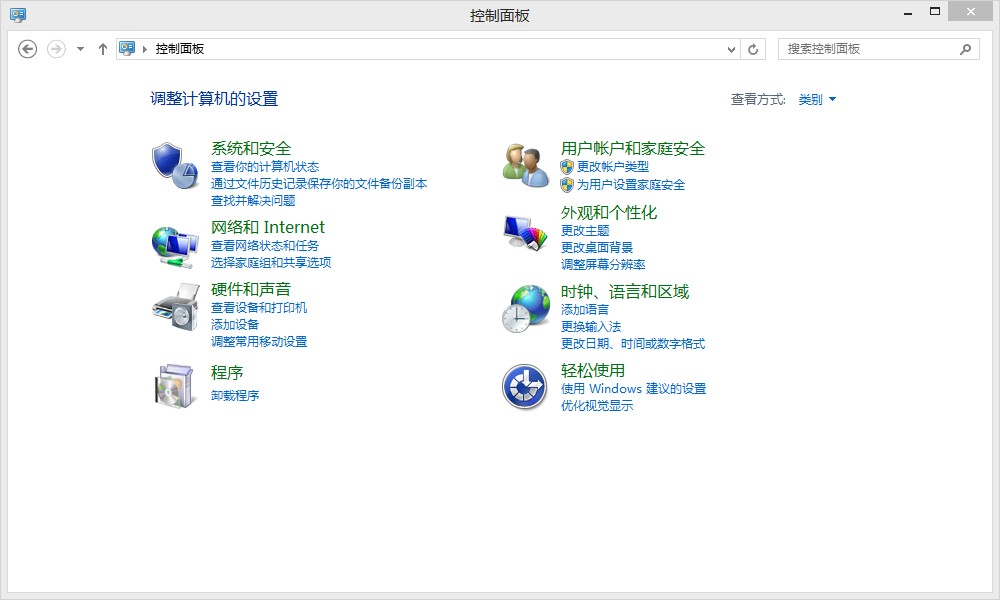
2.点击网络和共享中心左侧的“更改适配器设置”链接,如下图:
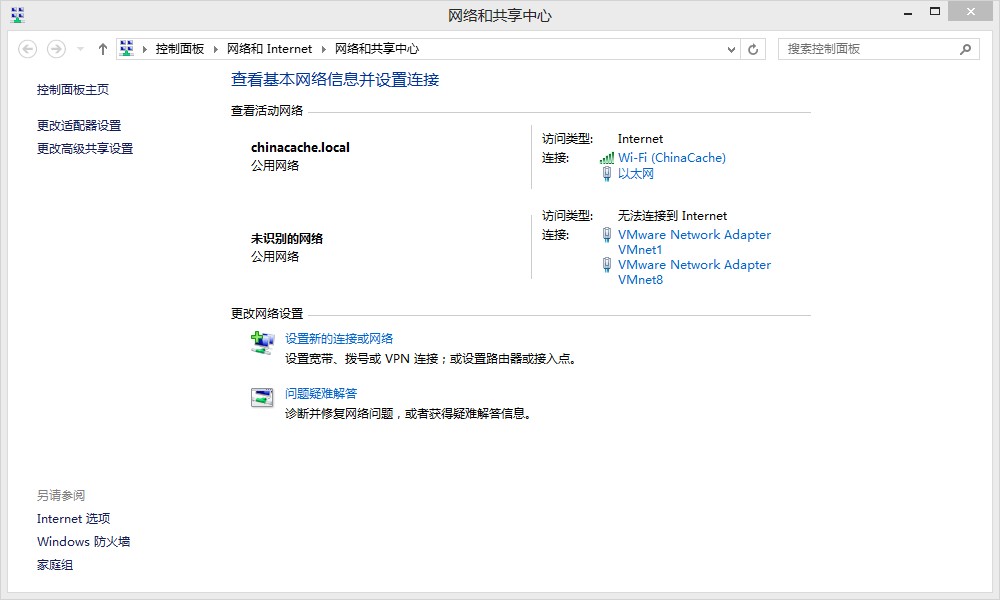
3.选中正在联网的网络连接,此处教程中的操作过程是:鼠标右键菜单里选择“属性”
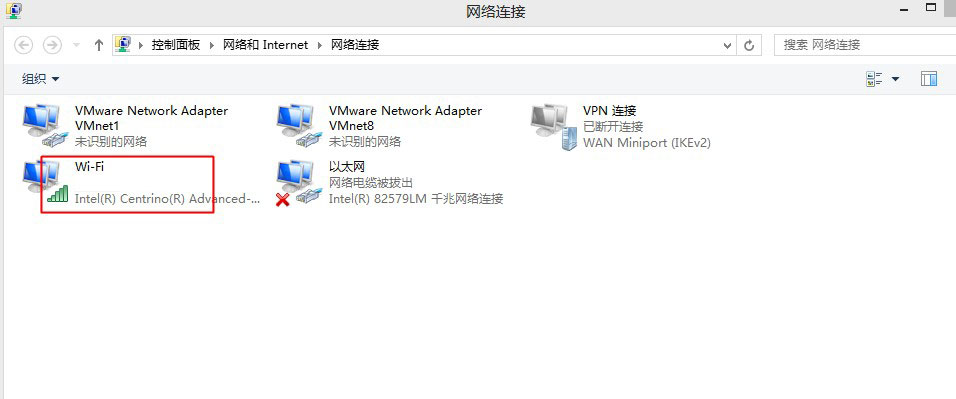
4.针对IPv4和IPv6的操作稍有不同,请注意您的配置是针对哪一种。
- IPv4——在网络连接属性窗口中选中“Internet 协议版本 4 (TCP/IPv4)”,然后点击“属性”。
- IPv6——在网络连接属性窗口中选中“Internet 协议版本 6 (TCP/IPv6)”,然后点击“属性”。
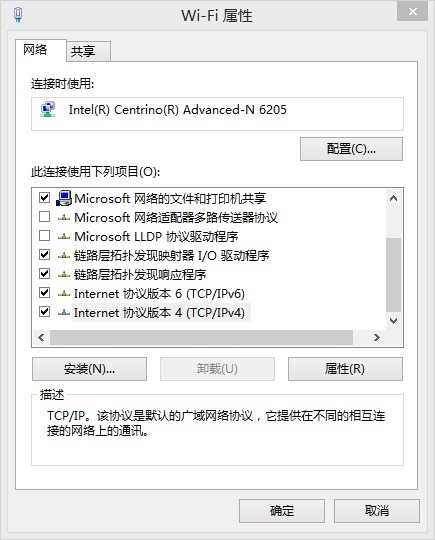
5.针对IPv4和IPv6的操作稍有不同,请注意您的配置是针对哪一种。
- IPv4——选择使用指定的DNS,在DNS服务器地址中输入223.5.5.5 和 223.6.6.6,输入后确定退出即设置完成。
- IPv6——选择使用指定的DNS,在DNS服务器地址中输入2400:3200::1 和 2400:3200:baba::1,输入后确定退出即设置完成。
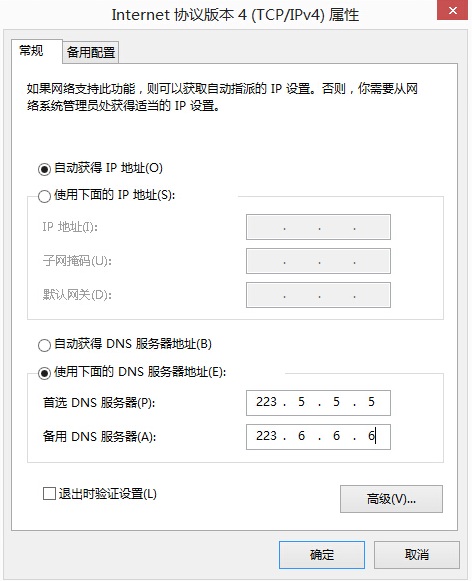
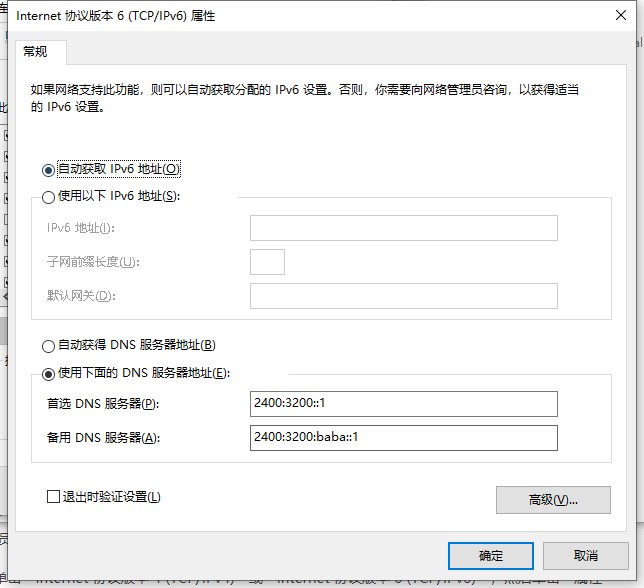
Windows 7
1.通过单击「开始」按钮,然后单击“控制面板”,打开“网络连接”。 在搜索框中,键入适配器,然后在“网络和共享中心”下,单击“查看网络连接”
2.右键单击要更改的连接,然后单击“属性”。 需要管理员权限 如果系统提示您输入管理员密码或进行确认,请键入该密码或提供确认
3.针对IPv4和IPv6的操作稍有不同,请注意您的配置是针对哪一种。
- IPv4——在“此连接使用下列项目”下,“Internet 协议版本 4 (TCP/IPv4)”,然后单击“属性”
- IPv6——在“此连接使用下列项目”下,“Internet 协议版本 6 (TCP/IPv6)”,然后单击“属性”
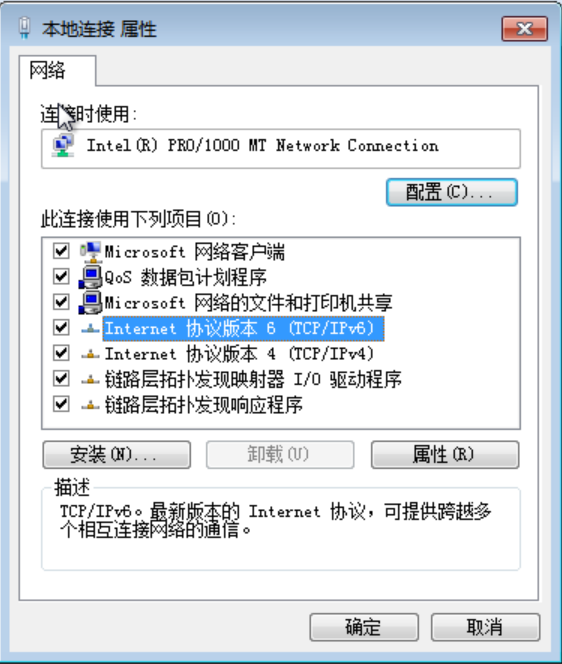
4.单击“使用下面的 DNS 服务器地址”,然后在“首选 DNS 服务器”和“备用 DNS 服务器”框中,键入主 DNS 服务器和辅助 DNS 服务器的地址。
- IPv4地址:223.5.5.5和223.6.6.6
- IPv6地址:2400:3200::1 和 2400:3200:baba::1
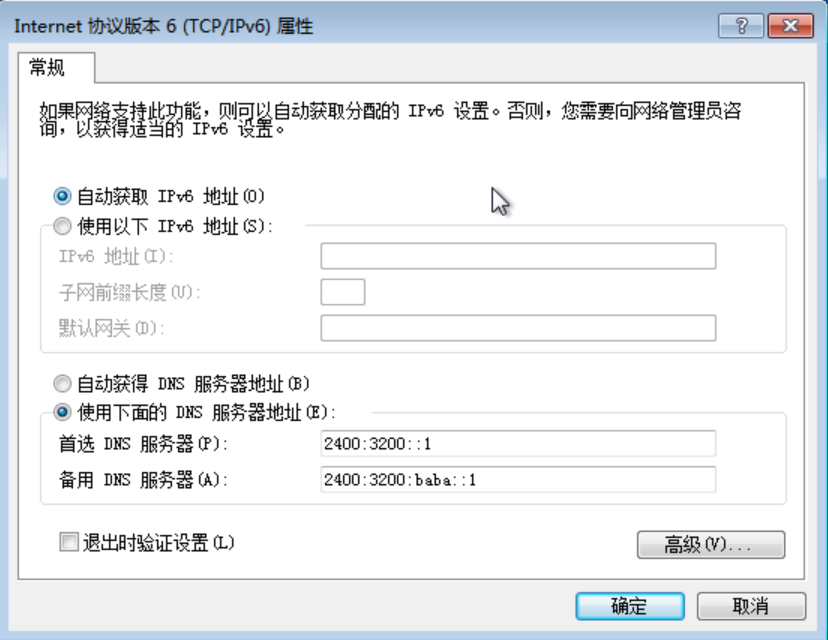
如果你的操作系统是其他的可以参考阿里公共DNS























 367
367

 被折叠的 条评论
为什么被折叠?
被折叠的 条评论
为什么被折叠?








